Win10調(diào)整分辨率和顯示大小的具體方法
最近有剛升級Win10的用戶反映,原先電腦的分辨率設(shè)置看著很不習(xí)慣,想要自己調(diào)整分辨率和顯示大小,但又不會,這讓用戶非常苦惱。那么,Win10如何調(diào)整分辨率和顯示大小呢?接下來,針對這一問題,小編就來教教大家Win10調(diào)整分辨率和顯示大小的具體方法。
方法步驟
方法一、使用右鍵設(shè)置
1、右鍵點擊桌面空白的地方,點擊“顯示設(shè)置”;

2、點擊“顯示”,就可以看見顯示調(diào)節(jié)窗口了,然后自己調(diào)節(jié)顯示大小,根據(jù)個人愛好調(diào)節(jié)自己喜歡的大小,我的電腦是從100%到175%的,每個人的可能不同;

3、100%是原始大小看著有點兒小,但是顯示的比較多,175%最大,但是也就會犧牲一定的圖像,有些軟件會出現(xiàn)顯示不完全的現(xiàn)象;
4、接下來是調(diào)整分辨率了,調(diào)節(jié)完了大小了應(yīng)用一下,然后點擊下面的高級設(shè)置,進去就可以修改分辨率了;
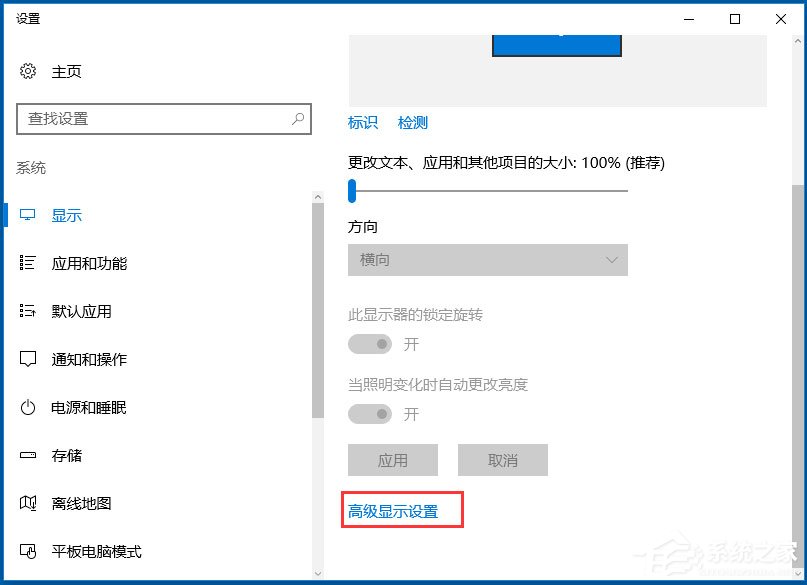
5、然后在分辨率欄找到自己想要的分辨率了(點擊分辨率旁邊的三角小箭頭打開下拉菜單),最大值由于顯示器的不同也會有所不同哦,我的是1920*1080的,現(xiàn)在常見的是1366(1360)*786的,然后記得保存。

方法二、最快調(diào)節(jié)分辨率(要顯卡驅(qū)動)
1、這個方法要核心顯卡驅(qū)動的。英特爾核心顯卡可以自己安裝,直接全部默認(rèn)安裝就OK了;
2、右鍵點擊桌面,找到“圖形選項”,鼠標(biāo)移到上面就會自動打開下一個子菜單,然后平移鼠標(biāo)到子菜單;
3、找到“分辨率”,鼠標(biāo)移到上面就會自動打開下一個子菜單,然后平移鼠標(biāo)到子菜單,找到自己想要的分辨率單擊一下就OK了,選中的分辨率前邊兒會有一個“√”。
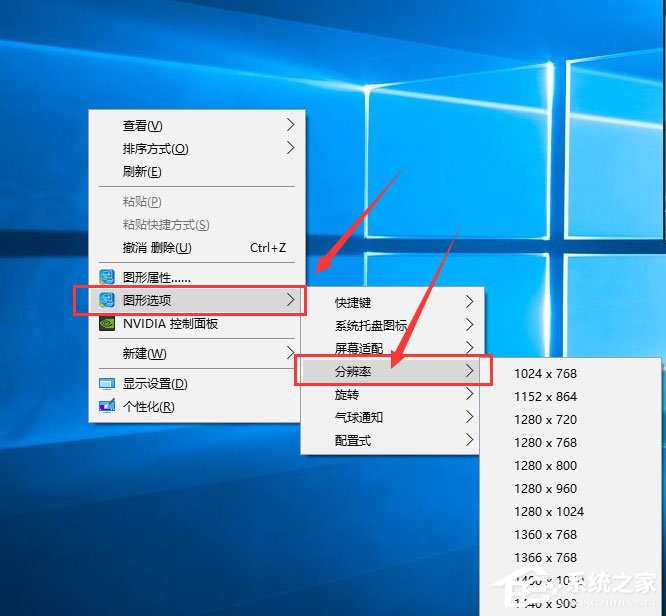
方法三、通過控制面板修改
1、找到開始圖標(biāo),然后右鍵點擊,找到控制面板并打開;

2、找到“外觀和個性化”,點擊下邊的“調(diào)整分辨率”進入下一步;

3、然后就是分辨率修改界面了,修改到自己喜歡的分辨率然后應(yīng)用,然后才彈出的提醒框點擊“保存更改”,分辨率修改完畢了;
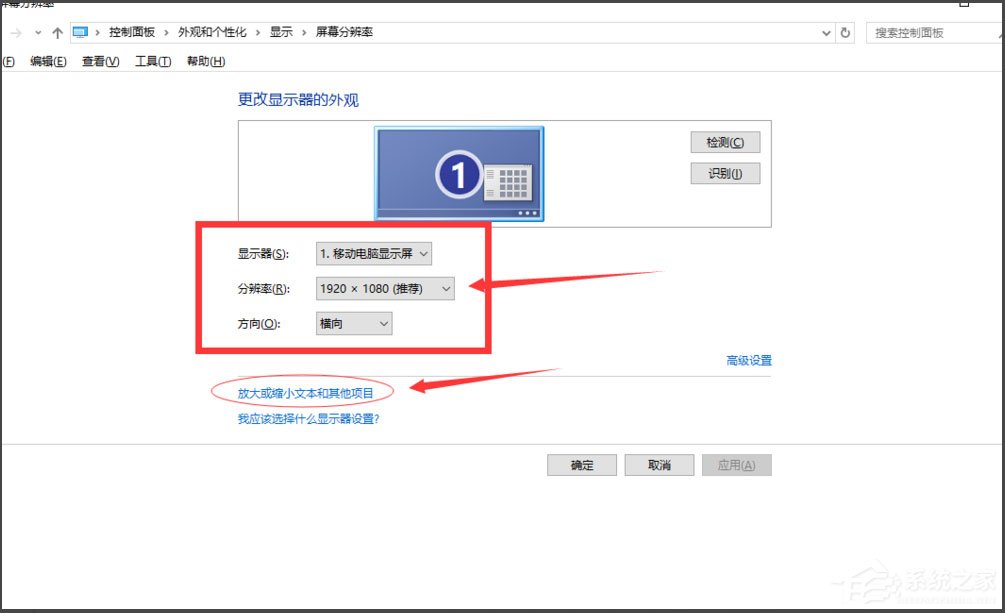

4、調(diào)整文本及項目大小就在剛才調(diào)整分辨率的頁面里,在分辨率下方,點擊“放大或縮小文本和其他項目”;

5、進入下一個窗口過后點擊“使用這些顯示設(shè)置”,就又到了方法一,第4步的界面了,參照上面講的方法調(diào)整大小即可。

以上就是小編教給大家的Win10調(diào)整分辨率和顯示大小的具體方法,相信通過以上方法進行操作,就能輕松設(shè)置好自己習(xí)慣的屏幕分辨率了。
相關(guān)文章:
1. 服務(wù)器的時間同步設(shè)置方法2. FreeBSD10安裝內(nèi)核源代碼方法講解3. 統(tǒng)信UOS個人版(V201030)正式發(fā)布 新增功能匯總4. UOS怎么設(shè)置時間? 統(tǒng)信UOS顯示24小時制的技巧5. AIX上克隆rootvg的操作方法 6. FreeBSD 9.3 正式發(fā)布附官方下載地址7. 企業(yè) Win10 設(shè)備出現(xiàn)開始菜單和任務(wù)欄快捷方式消失問題,微軟展開調(diào)查8. 使用kali破解wifi密碼的方式9. Thinkpad e580筆記本怎么繞過TPM2.0安裝Win11系統(tǒng)?10. uos怎么格式化硬盤? UOS磁盤分區(qū)格式化的技巧

 網(wǎng)公網(wǎng)安備
網(wǎng)公網(wǎng)安備